Wij (Mangelot Hosting) zijn een groot voorstander van het gebruik van WINSCP in combinatie met Putty (SSH client).
WinSCP is een populaire SFTP-client en FTP-client voor Microsoft Windows! Bestand kopiëren tussen een lokale computer en externe servers met behulp van FTP, FTPS, SCP, SFTP, WebDAV of S3 bestandsoverdracht protocollen.
Downloaden WINSCP
U kunt WinSCP verkrijgen via de WinSCP-downloadpagina. Volg de koppeling voor het downloaden van het installatiepakket.
U moet het installatieprogramma opslaan op een gemakkelijk toegankelijke locatie, zoals uw Windows-bureaublad of de map Mijn documenten.
Installatie
Open het installatieprogramma door te dubbelklikken op het pictogram.
Als uw Windows-taal niet wordt ondersteund door het installatieprogramma, selecteert u een alternatieve taal die u wilt gebruiken (zowel voor installatie als later bij gebruik van WinSCP).

Klik in het scherm Licentieovereenkomst op Accepteren nadat u de licentie hebt gecontroleerd.
U wordt gevraagd een instellingstype te selecteren. Voor een basisinstallatie kiest u Standaardinstallatie.
Vervolgens wordt u gevraagd om Initiële gebruikersinstellingen. Hiermee kunt u de stijl van de gebruikersinterfaceselecteren. Als u eerder bestandsbeheerders zoals Total Commander, Altap Salamander of Norton Commander hebt gebruikt (en ervan hebt genoten), behoudt u de standaard Commander-interface. Anders zult u waarschijnlijk meer bekend zijn met explorer interface.
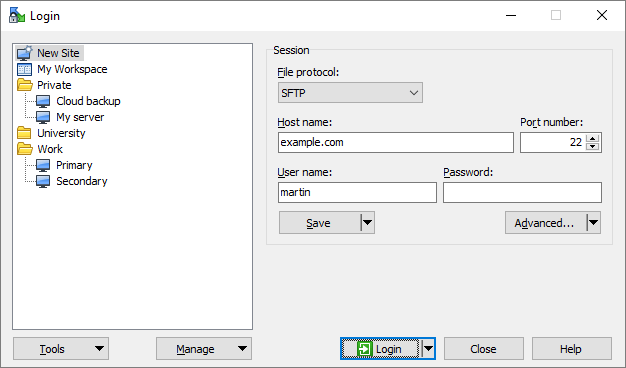
Nadat u de interface hebt geselecteerd, wordt het scherm Klaar om te installeren geopend. Op dit scherm kunt u de installatieopties bekijken die u hebt geselecteerd. Klik op Installeren om de installatie te starten.
Er vindt een kort installatieproces plaats. Mogelijk moet u Windows Verkenner of uw computer opnieuw opstarten. Als u ervoor kiest om niet opnieuw op te starten, zijn sommige WinSCP-functies mogelijk niet beschikbaar totdat u dit doet.
Sessiegegevens verzamelen
Voordat u verbinding maakt, moet u ten minste het volgende weten:
Hostnaam of ip-adres van de server, (bijvoorbeeld: ftp.mijn-eigen-domeinnaam.nl) of het ip-adres van uw hosting pakket (bijvoorbeeld: 178.251.31.11)
Houd er bij het maken van verbinding met de server die uw website host rekening mee dat de hostnaam van de server, waar u verbinding mee maakt om de website te beheren, mogelijk niet hetzelfde is als uw websitedomein.ftp.example.com
Protocol dat de server ondersteunt (FTP, SFTP, FTPS enz.).
Gebruikersnaam account: (zie welkoms email)
Account wachtwoord: (zie welkoms email)
of maak zelf een eigen ftp account aan, zie voor hulp: Hoe maak ik een ftp account aan
Start WinSCP. Het inlogvenster verschijnt. In het dialoogvenster:
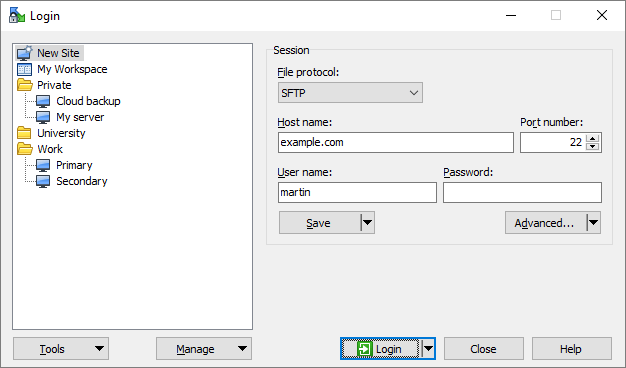
Selecteer uw bestandsprotocol.
Wanneer u op het punt staat het FTPS-protocol te gebruiken (FTP over TLS/SSL, niet SFTP), selecteert u FTP en kiest u vervolgens een van de FTPS-aanroepmethoden).
Voer uw hostnaam of ip-adres in het veld Hostnaam in, gebruikersnaam in het Gebruikersnaam veld en uw wachtwoord in het wachtwoord veld.
Misschien wilt u uw sessiegegevens opslaan op een site, zodat u ze niet telkens hoeft in te voeren wanneer u verbinding wilt maken.
Druk op de knop Opslaan en typ de naam van de site.
Druk op Login om verbinding te maken.
Optionele installatie van Putty in combinatie met WINSCP
Als de beperkte mogelijkheid van WinSCP om externe opdrachten uit te voeren niet aan uw behoeften voldoet, kunt u WinSCP een shellsessie laten openen in een PuTTY-client.
Maakt u ook gebruik van SSH kies er dan voor om ook Putty te installeren.
Downloaden Putty
Putty kunt u gratis downloaden voor Windows Download Putty
Start de installatie van Putty en gebruik de standaard map opties waar het programma moet worden geïnstalleerd.
Open WINSCP en open het dialoogvenster Voorkeuren wordt gebruikt om algemene interface-, gedrags- en andere instellingen van WinSCP te configureren.
Als u het dialoogvenster Voorkeuren wilt weergeven, gaat u naar > voorkeuren weergeven in de Explorer-interface of Opties > Voorkeuren in de Commander-interface.
U kunt het dialoogvenster ook openen voordat u een sessie opent met de opdracht Extra > Voorkeuren in het dialoogvenster Aanmelden.
Op de pagina Toepassingen integratie in het dialoogvenster voorkeuren kan de gebruiker configureren hoe WinSCP wordt geïntegreerd met andere toepassingen, met name met PuTTY of andere terminalclients.

Zo kunt u instellen dat zodra er verbinding wordt gemaakt met een server en ook direct een SSH prompt wordt geopend van hetzelfde account
